Masalah Sambungan Internet
Mac mini dilengkapi aplikasi Network Setup Assistant untuk memandu Anda dalam
mengkonfigurasi sambungan Internet. Buka System Preferences, lalu klik Network. Klik
tombol “Assist me” untuk membuka Network Setup Assistant.
Jika Anda mengalami masalah dengan sambungan Internet, coba gunakan Network
Diagnostics.
Untuk menggunakan Network Diagnostics:
1
Pilih Apple () > System Preferences.
2
Klik Network, lalu klik “Assist me”.
3
Klik Diagnostics untuk membuka Network Diagnostics.
4
Ikuti petunjuk pada layar.
Jika Network Diagnostics tidak dapat mengatasi masalah, mungkin masalah terjadi
pada ISP (Internet Service Provider) yang dituju, perangkat eksternal yang digunakan
untuk tersambung ke ISP, atau pada server yang akan diakses. Anda dapat mencoba
langkah-langkah di bagian berikut ini.
Modem Kabel, Modem DSL, dan Sambungan Internet LAN
Pastikan semua kabel modem dipasang dengan kencang, termasuk kabel daya modem,
kabel dari modem ke komputer, dan kabel dari modem ke soket dinding. Periksa juga
kabel dan catu daya ke hub dan router Ethernet.
Matikan modem DSL atau modem kabel selama beberapa menit, lalu hidupkan
kembali. Beberapa ISP menyarankan untuk melepas kabel daya modem. Jika modem
dilengkapi tombol atur ulang, tekan tombol tersebut sebelum atau sesudah daya
dimatikan dan dihidupkan.
60
Bab 4
Masalah, Menemukan Solusi
Penting:
Petunjuk untuk modem tidak berlaku untuk pengguna LAN. Pengguna
LAN mungkin memiliki hub, switch, router, atau pod sambungan yang tidak dimiliki
oleh pengguna modem kabel dan DSL. Pengguna LAN sebaiknya menghubungi
administrator jaringan, bukan ISP.
Sambungan PPPoE
Jika tidak dapat tersambung ke ISP menggunakan PPPoE (Point to Point Protocol
over Ethernet), pastikan Anda telah memasukkan informasi yang benar di preferensi
Network.
Untuk memasukkan pengaturan PPPoE:
1
Pilih Apple () > System Preferences.
2
Klik Network.
3
Klik Add (+) di bagian bawah daftar layanan sambungan jaringan, lalu pilih PPPoE dari
menu pop-up Interface.
4
Pilih interface untuk layanan PPPoE dari menu pop-up Ethernet.
Pilih Ethernet jika Anda tersambung ke jaringan kabel atau pilih Wi-Fi jika tersambung
ke jaringan nirkabel.
5
Klik Create.
6
Masukkan informasi dari penyedia layanan, seperti nama account, sandi, dan nama
layanan PPPoE (jika penyedia layanan memintanya).
7
Klik Apply untuk mengaktifkan pengaturan.
61
Bab 4
Masalah, Menemukan Solusi
Sambungan Jaringan
Pastikan kabel Ethernet telah terpasang dengan benar ke Mac mini dan jaringan.
Periksa kabel dan catu daya ke hub dan router Ethernet.
Jika dua komputer atau lebih berbagi sambungan Internet, pastikan jaringan Anda telah
dikonfigurasi dengan benar. Anda harus mengetahui apakah ISP hanya memberikan
satu alamat IP atau beberapa alamat IP yang berbeda untuk setiap komputer.
Jika ISP hanya memberikan satu alamat IP, Anda harus memiliki router yang dapat
membagi sambungan yang disebut juga dengan NAT (Network Address Translation)
atau “IP masquerading”. Untuk informasi konfigurasi, lihat dokumentasi perangkat
router atau tanyakan kepada teknisi yang mengkonfigurasi jaringan Anda. Anda dapat
menggunakan AirPort base station untuk berbagi satu alamat IP di antara beberapa
komputer. Untuk informasi tentang cara menggunakan AirPort base station, lihat Help
Center atau kunjungi situs web Support AirPort di www.apple.com/asia/support/airport.
Jika langkah tersebut gagal mengatasi masalah, hubungi ISP atau administrator jaringan.